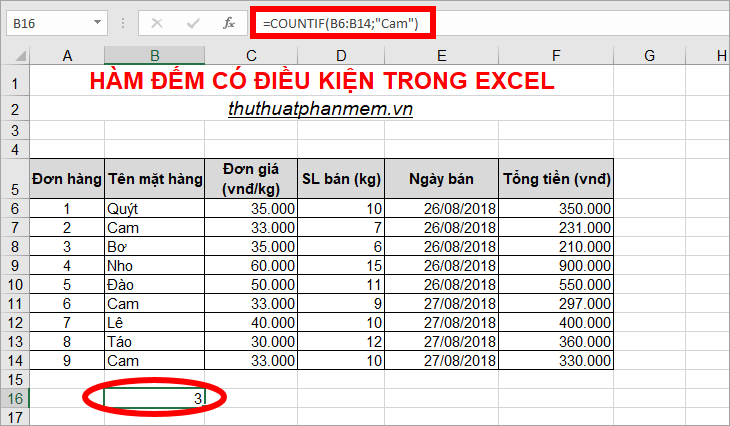Chắc chắn với những bạn nào làm việc trên Excel sẽ không bỏ qua các hàm đếm số lượng như hàm Count, Countif,… để đếm số lượng các ô, các ký tự số, chữ, chuỗi… Tuy nhiên với những bạn chưa quen hoặc mới sử dụng Excel thì chưa rõ cụ thể cách dùng từng hàm này ra sao. Trong bài viết sau chúng ta sẽ cùng đi vào chi tiết cụ thể học Excel cơ bản nhé.
Hàm đếm số lượng – COUNT
Hàm COUNT đếm số lượng ô có chứa các số. Hoặc bạn cũng có thể sử dụng hàm để đếm trong phạm vi vùng dữ liệu.
Công thức hàm Count
COUNT(value1, [value2], …)
Trong đó:
– value1: Vùng bắt buộc. Mục đầu tiên, tham chiếu ô hoặc phạm vi trong đó bạn muốn đếm số.
– value2: Là tham số không bắt buộc, chỉ tối đa 255 mục, tham chiếu ô hoặc phạm vi bổ sung trong đó bạn muốn đếm số.
Đếm theo điều kiện với COUNTIF/COUNTIFS
Đếm 1 điều kiện – hàm COUNTIF
Hàm COUNTIF được dùng để đếm số ô thỏa mãn điều kiện (criteria) trong một vùng dữ liệu được chọn (range).
Cú pháp hàm COUNTIF:
=COUNTIF(range, criteria)
Trong đó:
- Range: Vùng dữ liệu cần đếm
- Criteria: Điều kiện để đếm. Ví dụ: “TXD”; “>70”; 100;…
Ví dụ:
Bạn có bảng thống kê các mặt hàng và số lượng tồn tương ứng như hình dưới.
Để thống kê xem có bao nhiêu mặt hàng còn tồn trên 150 sản phẩm, bạn nhập công thức:
=COUNTIF(C2:C11,”>150″)
Kết quả trả về cho thấy có tổng cộng 8 mặt hàng còn tồn trên 150 sản phẩm.
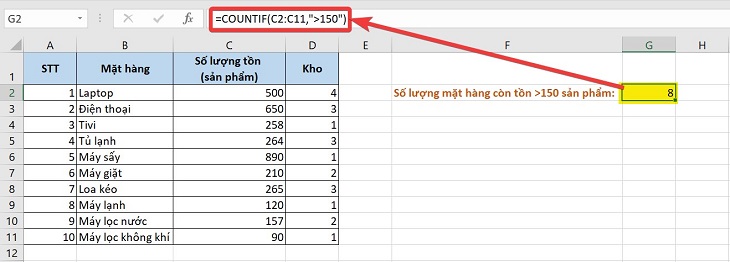
Xem thêm: Hướng dẫn cách tính hàm bình phương trong excel
Lưu ý:
- Có thể dùng các ký tự đại diện trong điều kiện: Ví dụ: Dấu ? đại diện cho một ký tự bất kỳ “?ĐH?”, dấu * đại diện cho nhiều ký tự bất kỳ “ĐH*”.
- Để tìm điều kiện là những dấu ? hoặc * thì bạn hãy gõ thêm dấu ~ ở trước dấu ? hay *. (Ví dụ: “~?”, “~*”)
- Hàm COUNTIF không phân biệt chữ hoa/chữ thường.
Đếm với 2 điều kiện trở lên dùng hàm COUNTIFS
Hàm COUNTIFS được dùng để đếm số ô thỏa mãn nhiều điều kiện (criteria) trong vùng dữ liệu được chọn (range).
Cú pháp hàm COUNTIFS:
=COUNTIFS(range1, criteria1, range2, criteria2,…)
Trong đó:
- range1, range2…: Có thể có tối đa 127 dãy các ô để đếm. Chúng có thể là ô chứa số, text, tên, mảng, hay tham chiếu đến các ô chứa số, ô rỗng sẽ được bỏ qua.
- criteria1, criteria2…: Có thể có tối đa 127 điều kiện để đếm.
Lưu ý: Mỗi ô trong vùng dữ liệu để đếm chỉ được đếm nếu tất cả các điều kiện tương ứng với ô đó đều đúng.
Ví dụ:
Bạn có bảng thống kê các mặt hàng và số lượng tồn tương ứng như hình dưới.
Để thống kê xem có bao nhiêu mặt hàng tại kho 1 còn tồn trên 150 sản phẩm, bạn nhập công thức:
=COUNTIF(C2:C11,”>150″,D2:D11,”1″)
Kết quả trả về cho thấy có tổng cộng 2 mặt hàng tại kho 1 còn tồn trên 150 sản phẩm.
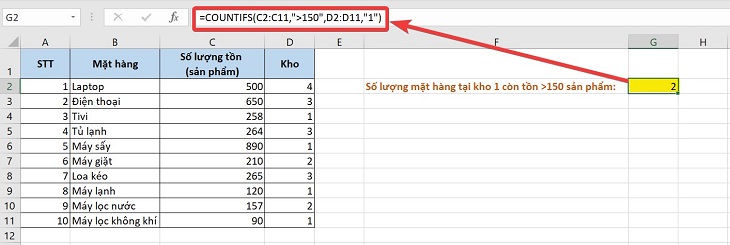
Xem thêm: Hàm xác định giá trị lớn nhất trong Excel
Một số lưu ý về hàm đếm số lượng
Tuyệt đối không được quên những lưu ý này để tránh những lỗi dữ liệu trong Excel xảy ra khi bạn áp dụng sai hàm
– Các tham số cần đếm là các ký tự số đếm như 1,2,3…hoặc ngày tháng.
– Các tham số có thể chứa hoặc tham chiếu đến các kiểu vùng dữ liệu khác nhau nhưng hàm COUNT sẽ chỉ đếm số mà thôi.
– Nếu bạn muốn đếm các giá trị lô-gic, văn bản hoặc hoặc các giá trị khác không thể chuyển thành số, bạn nên sử dụng hàm COUNTA
– Nếu bạn muốn đếm các số thỏa mãn một điều kiện cho trước, bạn nên sử dụng hàm COUNTIF hoặc hàm COUNTIFS
– Trong Excel ngày tháng được lưu dưới dạng seri, chính vì thế mà hàm đếm số lượng COUNT đếm được cả ngày và thời gian
– Hàm COUNTIF không phân biệt chữ hoa, chữ thường trong chuỗi văn bản. Ví dụ, chuỗi “học” và chuỗi “HỌC” sẽ khớp với cùng các ô giống nhau.
– Khi dùng hàm COUNTIF(S), có thể dùng ký tự đại diện là dấu chấm hỏi (?) và dấu sao (*) trong criteria.
Thật đơn giản đúng không nào? Trên đây là hướng dẫn cách dùng hàm Count cũng như những lưu ý quan trọng. Những kiến thức bổ ích này còn giúp ích rất nhiều cho bạn trong việc học và công việc sau này đấy. Chúc các bạn thành công.